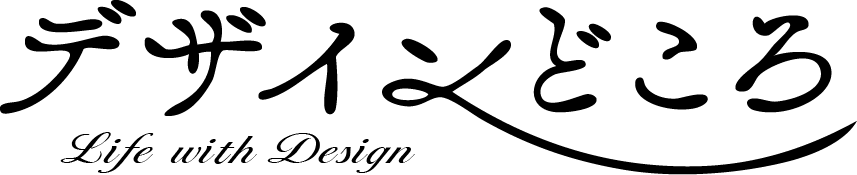最近怠っていたブログのアップデートをようやく行いました。Webサイトの見た目ではほとんど変わっていませんが、運営環境はパワーアップしたと思います。
1. サーバーをアップデート
当ブログを開設して約5年間、GMOペパボ株式会社の「ロリポップ!」レンタルサーバーのスタンダードプランを使用してきたのですが、スタンダードプランの内容がアップデート(改良)されるという内容が届いていたので、案内通りにアップデートを行いました。内容は下記の通りです。
| アップデート前 | アップデート後 | ハイスピードプラン | |
| ディスク容量 | 120GB | 200GB | 320GB |
| 転送量 | 150GB/日 | 700GB/日 | 900GB/日 |
| ストレージ | HDD | SSD | SSD |
| 独自ドメイン | 100個 | 200個 | 無制限 |
| MySQL(DB数) | 30個 | 50個 | 無制限 |
| CPUコア数 | 約2.6倍に向上 | ||
| CPU処理能力 | 約2倍に向上 | ||
| メモリ数 | 最大12倍に向上 | ||
| ディスク性能(SSD) | 最大35倍に向上 |
「ロリポップ!」レンタルサーバーには複数のプランがあり、個人でブログやWebサイトを運営する場合、今は月額料金がスタンダードプランと同じ(※長期契約の場合)ハイスピードプランを選択するのが最良と思います。
私が最初に契約した時はハイスピードプランがなかったので、ゆくゆくはプランを変更したいと考えています。長らく「ロリポップ!」レンタルサーバーを使用してきて、今のところ大きな問題や不満もなく使えているので、おすすめ出来ます。
2. WordPressのバージョンアップ
WordPress 4.xからWordPress 5.8へのメジャーバージョンアップを行いました。WordPress 5.xのリリースが行われた時から色々と調べていたのですが、ブログを作成する際に使用する「ブロックエディター」が使いづらいと評判が悪かったため、バージョンアップを保留して数年経ってしまいました。しかし、使用しているプラグインのWordPress 4.xへのサポート切れなどもあり、ようやくバージョンアップを実施しました。手順は下記の通りです。
- バックアップを行う(「BackWPup」というプラグインを使用しています)
- 有効化されているプラグインを無効化する
- WordPressを更新する
- 無効化したプラグインを再度有効化する
- 使用しているテーマやプラグインの更新がある場合は更新する
- 動作確認を行う
当ブログは「Graphy」というテーマを使用しているのですが、こちらの更新(5番)をWordPressのメジャーアップデート(3番)より先に行ってしまったため、失敗してしまいました。その後修復できましたが、更新の順番は大切ということを学びました。
こうしてWordPressのバージョンアップが完了し、こちらの記事は当初不人気だったブロックエディターを使用して作成してみました。使ってみた感想は、「恐るるに足らず」です。
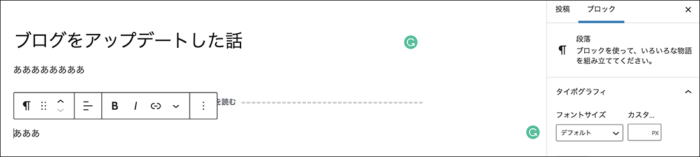
「段落」「画像」「見出し」「リスト」といった多彩な種類のブロックを組み合わせて作成していきます。ブロックの種類がたくさんあるので、どれを使えば良いのか選択が少し難しかったです。でも、数時間作業していれば慣れるレベルの難しさだと思います。
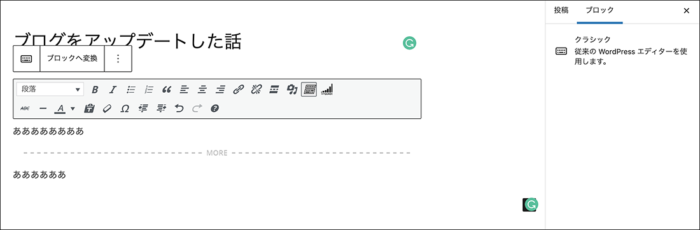
WordPress 4.x以前のクラシックエディターを使用したい人は、クラシックブロックを使うことも出来ます。ただ、個人的にはブロックエディターの方が好きになったので、今後あまり出番はなさそうです。より快適になった運営環境で、これからたくさんブログを書いていきたいと思います。